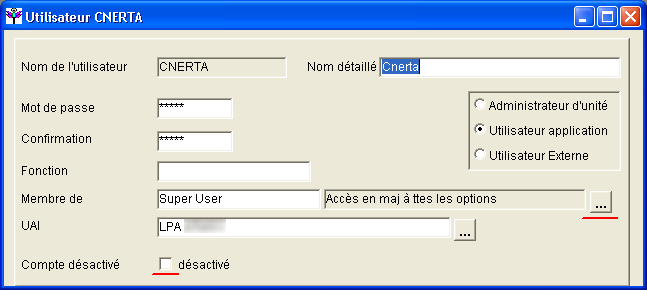![]() Fichier, Administration / communication
Fichier, Administration / communication ![]()
![]() Gestion, Gestion des utilisateurs
Gestion, Gestion des utilisateurs ![]()
![]() Édition, Ajouter
Édition, Ajouter ![]()
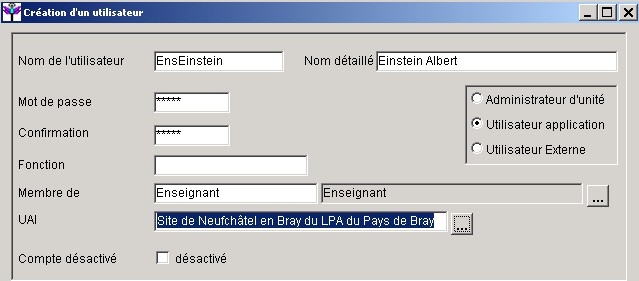
•Nom de l'utilisateur : Nom de l'utilisateur qui apparaitra dans la liste à la connexion
•Nom détaillé : un plus de précision sur le nom de l'utilisateur qui apparaîtra aussi dans la liste des utilisateurs à la connexion
•Mot de passe : mot de passe pour sécuriser l'accès
•Confirmation : confirmation du mot de passe pour éviter une quelconque faute de frappe à la saisie du mot de passe.
•Type d'utilisateur :
➢L'administrateur d'unité a les mêmes fonctions que l'administrateur général mais pour une UAI donnée et non pour l'ensemble des UAI.
➢L'utilisateur d'application est un utilisateur qui se connectera sur une UAI et sur une année scolaire avec des droits particuliers.
➢L'utilisateur externe pourra disposer de données brutes à partir d'une application autre que Libellule.
•Membre de : l'utilisateur fait partie d'un groupe qui déterminera le type d'accès (consultation, modification, saisie) aux différentes fonctionnalités proposées par Libellule.
Exemple :
La fonction enseignant permet à un utilisateur d'accéder au module de gestion des notes.
L'accès en saisie sera possible si l'utilisateur connecté est enseignant responsable de la saisie des notes.
Cet utilisateur ne verra en consultation que les contrôles pour lesquels il est désigné non responsable de la saisie des notes, ne verra pas les contrôles pour lesquels il n'est aucunement associé
•UAI : uai sur laquelle l'utilisateur en cours de saisie aura le droit de se connecter
•Compte désactivé : Si l'utilisateur n'a plus à se connecter à Libellule, la suppression d'un utilisateur étant impossible, il est intéressant de le "désactiver" en cochant cette case. La liste des utilisateurs présentée à la connexion se trouvera allégée.
![]() voir aussi Gestion des Utilisateurs, les différents groupes d'accès
voir aussi Gestion des Utilisateurs, les différents groupes d'accès
![]() Édition, Propriétés
Édition, Propriétés ![]()
![]() Cliquer sur les différentes zones de l'image pour avoir la description
Cliquer sur les différentes zones de l'image pour avoir la description
⇨Pour modifier un utilisateur, double clic sur l'utilisateur ou ![]() et modifier les champs, le nom de l'utilisateur (nom de connexion) ne peut être modifié. Seul le nom détaillé peut être modifié.
et modifier les champs, le nom de l'utilisateur (nom de connexion) ne peut être modifié. Seul le nom détaillé peut être modifié.
⇨Pour modifier les droits d’un utilisateur, cliquer sur ![]() dans 'Membre de' et choisir d’autres droits
dans 'Membre de' et choisir d’autres droits
⇨Pour désactiver l’utilisateur, cocher ‘désactivé’, ains'il n’apparaîtra plus dans la liste des utilisateurs quand vous vous connectez à Libellule
⇨Pour supprimer l’utilisateur, faire un clic droit ‘supprimer’ ou ![]() cette option est fortement déconseillée afin de garder un suivi des utilisateurs.
cette option est fortement déconseillée afin de garder un suivi des utilisateurs.
![]() Dans le cas où un utilisateur ayant des droits 'Enseignants' pour la saisie des notes souhaiteraient obtenir des droits supplémentaires dans Libellule (par exemple pour gérer l'inscription ou les absences des élèves) il est obligatoire dans ce cas de créer un deuxième utilisateur avec les droits nécessaires et un nom de connexion différent.
Dans le cas où un utilisateur ayant des droits 'Enseignants' pour la saisie des notes souhaiteraient obtenir des droits supplémentaires dans Libellule (par exemple pour gérer l'inscription ou les absences des élèves) il est obligatoire dans ce cas de créer un deuxième utilisateur avec les droits nécessaires et un nom de connexion différent.
Etendre les droits d'un utilisateur
![]() Édition, Étendre les droits
Édition, Étendre les droits ![]()
La liste des utilisateurs s'affiche, sélectionnez celui pour lequel vous souhaitez étendre les droits puis cliquer sur Édition, Étendre les droits ![]()
Vous pouvez alors le rattacher à une autre unité ou modifier ses droits d'accès.
![]() Remarque :
Remarque :
Dans le cas où un utilisateur ayant des droits 'Enseignants' pour la saisie des notes souhaiteraient obtenir des droits supplémentaires dans Libellule (par exemple pour gérer l'inscription ou les absences des élèves) il est obligatoire dans ce cas de créer un deuxième utilisateur avec les droits nécessaires et un nom de connexion différent.
![]() Édition, Propriétés
Édition, Propriétés ![]()
Pour désactiver l’utilisateur, cocher ‘désactivé’, ainsi il n’apparaîtra plus dans la liste des utilisateurs quand vous vous connectez à Libellule
Pour supprimer l’utilisateur, faire un clic droit ‘supprimer’ ou ![]() . Cette option est fortement déconseillée afin de garder un suivi des utilisateurs.
. Cette option est fortement déconseillée afin de garder un suivi des utilisateurs.